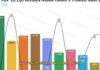Bạn đang muốn biết cách đổi pass wifi vnpt phải không? Sau đây là thông tin chi tiết và hướng dẫn chi tiết cho bạn về cách đổi mật khẩu wifi mạng VNPT.

Bạn đang có nhu cầu thay đổi mật khẩu WIFI của nhà mình vì một lý do nào đó. Sau đây là Hướng dẫn cách đổi mật khẩu wifi VNPT, mà bạn có thể tự làm ở nhà nhanh chóng.
Tại sao lại đổi mật khẩu wifi VNPT
Vì sao lại cần thay đổi mật khẩu wifi, pass wifi. và việc thay đổi mật khẩu wifi như thế nào ?. Có đơn giản hay không ?.
Sau đây là một vài nguyên nhân mà chúng ta thường thay đổi mật khẩu WIFI.
Có nhiều người biết mật khẩu WIFI: Với gói cước bạn đăng ký sử dụng cho gia đình, và nhà mạng VNPT cung cấp thiết bị Router WIFI sử dụng tốt tầm 10 thiết bị đổ lại. Đồng thời có nhiều người biết sẽ có nguy cơ bị mất thông tin dữ liệu cá nhân.
Mạng bị chập chờn, chậm: Thông thường bạn nhận thấy mạng wifi bị chậm hơn nhiều so với lúc đăng ký dịch vụ. có thể nguy cơ mật khẩu wifi bị lộ hoặc ai đó đã biết và có nhiều người truy cập vào. Lúc này cũng cần thay đổi Pass wifi VNPT để khắc phục.
Tổng đài hỗ trợ kỷ thuật VNPT 24/7: 18001166 nhánh 1
Hướng dẫn cách đổi mật khẩu wifi VNPT Siêu Dễ
Bước 1: Truy cập vào modem WIFI VNPT
sau khi kết nối máy tính, điện thoại vào modem wifi vnpt. chúng ta mở trình duyệt Chrome, Firefox, coc coc… Gõ vào thanh trình duyệt đường dẫn: 192.168.1.1
Bước 2: nhập user và mật khẩu modem Wifi
Thông thường tài khoản mặc định để truy cập vào modem wifi vnpt là admin/admin hoặc user/user gõ vào ô User/Password.
Nếu đăng nhập không thành công bạn có thể lật mặt dưới modem sẽ có thông tin đăng nhập mặc định của thiết bị.
Nếu vẫn truy cập không được, bạn có thể reset lại Modem bằng cách dùng một que tăm chọc vào lỗ nhỏ Reset chờ khoảng 10 giây. Sau khi reset lại modem, Usename và mật khẩu sẽ quay về mặc định.
Bước 3: thay đổi tên và mật khẩu wifi
Sau khi truy cập vào được trong cài đặt Modem như hình dưới. Bạn nhấn theo từng mục sau: Network Settings > Wireless > Security.
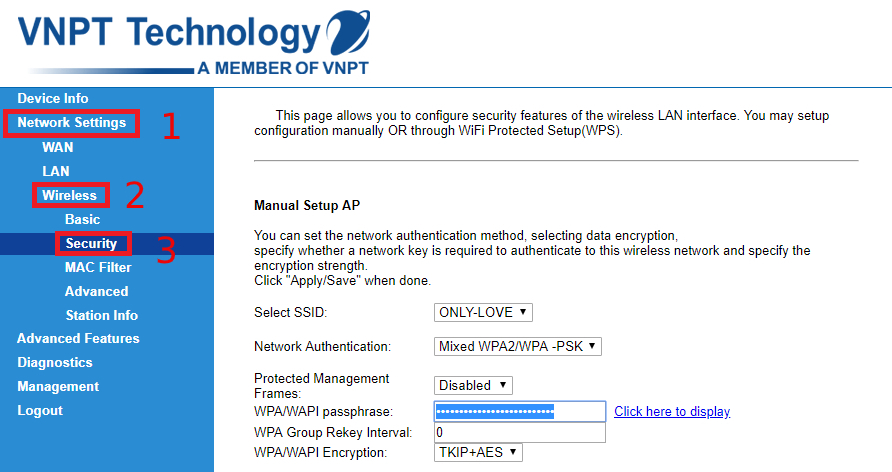
Sau khi vào rồi. Bạn tiến hành điền mật khẩu mới vào ô WPA / WAPI passphrase.
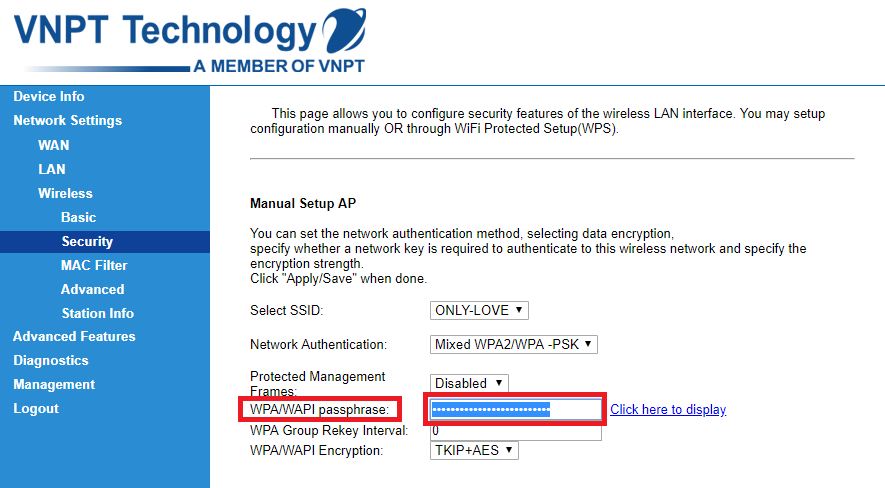
Bước 4: Lưu mật khẩu đã thay đổi
Sau khi điền mật khẩu xong, bạn tiếp tục kéo xuống dưới cùng có nút Apply/Save. Bạn nhấn vào đó là xong nhé.
Cách đổi mật khẩu wifi mạng internet VNPT tại nhà rất đơn giản và có thể tự thực hiện nhưng không phải ai cũng biết cách làm. Bài viết sẽ giúp bạn thao tác đổi tên và mật khẩu wifi một cách dễ dàng mà không cần nhờ kĩ thuật viên đến tận nhà.
Cách đổi tên và mật khẩu wifi Internet cáp quang VNPT modem Igate 020 trên máy tính

Vị trí đặt modem wifi tốt nhất trong nhà
- Đặt modem vào trong tủ, kệ TiVi
- Đặt phía sau thiết bị khác như bộ loa cũng khiến suy giảm ngay chất lượng wifi.
- Nên đặt modem tại vị trí trung tâm của căn hộ.
- Nếu không thể đặt MODEM tại vị trí trung tâm của căn hộ thì dùng bộ phát wifi AccessPoint kết nối bằng cáp mạng LAN đến MODEM hoặc có thể dùng bộ lặp wifi (Wifi Repeater) tại vị trí trung tâm hoặc gần vị trí trung tâm của căn hộ.
- Bộ phát wifi hoặc bộ lặp wifi nên đặt tại vị trí trung tâm của căn hộ hoặc gần vị trí trung tâm của căn hộ, cách sàn nhà 1,5m để có vùng phủ tốt nhất.